[MAJ : 02/04/2012] La version 0.5 à été validée par Micasaverde et est disponible directement depuis l’onglet APPS de vos vera.
Cela reste une version Beta, n’hésitez pas à me faire part de vos remarques pour faire évoluer l’application.
Je profite ce petit article pour vous faire par de l’avancement du développement de mon plugin pour controller les lapins Karotz depuis votre Vera.
Comme je le précisais dans les commentaires du plugin sur le Nabaztag (ici), il n’est pas possible dans la version actuelle de l’API de faire se lever ou se coucher le lapin. Personnellement je trouve cela bien dommage. Le but d’un système domotique est, entre autre d’utiliser l’intelligence du système (le réseau de capteur) pour gérer plus finement l’interaction avec les habitants en l’occurrence les heures de couchés et de levés.
Cela étant dit, quelles sont les fonctionnalités qui sont utilisables avec ce plugin :
- TTS : Faire parler le lapin
- Play : Faire lire un Mp3
- Cam : Utiliser la webcam du lapin
Dans la pratique :
TTS : Faire parler le lapin
2 solution, soit dans un scène via l’onglet « ADVANCED »
sélectionner la fonction TTS et indiquer le text à faire dire à votre lapin
ou en lua :
luup.call_action("urn:antor-fr:serviceId:Karotz1", "TTS" , {SayText = "Bonjour le monde"}, YY)
où la encore YY est l’ID de votre module.
Play : Faire lire un Mp3
meme démarche que pour le TTS,
sélectionner la fonction Play et indiquer l’url du mp3. Pour jouer une musique à la racine d’une clef USB du Karotz, il faut préfixer le chemin par « /mnt/usbkey/ »
une petite remarque au passage, contrairement au Nabaztag, il n’est pas nécéssaire que cette url soit « publique ». Vous pouvez donc tres bien utiliser par exemple votre NAS (disque dur réseau) si celui-ci fait serveur web pour mettre à disposition du lapin les sons que vous voulez lui faire jouer.
ou en lua :
luup.call_action("urn:antor-fr:serviceId:Karotz1", "Play" , { PlayUrl = "http://www.auboutdufil.com/get.php?web=music_95.mp3"}, YY)
Pour un fichier a la racine de la clé USB :
luup.call_action("urn:antor-fr:serviceId:Karotz1", "Play" , { PlayUrl = "/mnt/usbkey/Dragonborn.mp3"}, YY)
où la encore YY est l’ID de votre module.
Cam : Utiliser la webcam du lapin
- Pour que le flux vidéo puisse être disponible, il faut que l’application sur le Kartoz soit active. Cela veux dire que l’application doit être lancée avant de pouvoir visualiser le flux (via le bouton dédié). La durée de vie de l’application est au maximum de 15 minutes (limite API). Donc contrairement à une webcam classique vous ne pourrez pas disposez du flux en permanence. De plus pendant que l’application est active, les autres applications du lapin ne sont pas disponibles, donc vous ne pourrez pas utiliser un tag rfid pendant ce temps la. Pour utiliser un tag si la caméra du Karotz est activée, vous devrez la couper (triple clic sur la tete du lapin)
[TODO : couper automatiquement l’application lorsqu’un tag est présenté au lapin]. - Un seul flux en parallèle n’est disponible, c’est à dire que vous ne pourrez regarder le flux qu’a un seul endroit. cela empêche notamment l’utilisation de la miniature présente sur les modules webcam. pour avoir fait le test, la miniature et la page en taille normale se perturbent mutuellement
A ces limitations près, voila le résultat que l’on peut obtenir :
Installation et configuration :
Installation :
Depuis apps.mios.com :
Installer l’application directement depuis l’interface de la vera (UIV5) ou depuis le site apps.mios.com
Via les fichiers sources :
télécharger les fichiers sources ici : KarotzController – V0.5
Uploader les fichiers sur la vera via l’onglet APPS > Develop Apps > Luup files
puis créer un module virtuel avec comme paramètres :
Device type : urn:antor-fr:device:Karotz:1
Description : le nom du module
Upnp Device Filename : D_Karotz1.xml
Upnp Implementation Filename : I_Karotz1.xml
Configuration :
1/ Installation du l’application sur votre Karotz :
Cliquer sur le lien de test ICI pour installer l’application sur votre Karotz
Récupérer votre « Install id » nous en aurons besoin pour la suite :
2/ Paramétrage du module sur la Vera
Entrer dans l’onglet « Advanced » du module
vous devez saisir dans l’adresse ip « api.karotz.com » ceci afin d’utiliser les fonctions standards de webcam
Ensuite :
Dans le champs Install id renseigner le numéro récupéré dans l’étape 1.
Il n’y a pas besoin de modifier les autres paramètres mais je vous propose une petite explication de text :
Voice : la voix utilisée pour le TTS
Interactive Id Caller : la page php qui sert de proxy avec les api karotz, par défaut je vous propose d’utiliser le service que je mets a votre disposition mais je pourrais fournir les sources à ceux qui le souhaitent.
On enregistre et le tour est joué !
This post is also available in: Anglais
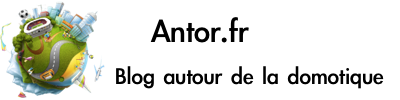
![[EDITO] Mon bilan du CES 2016 [EDITO] Mon bilan du CES 2016](http://www.antor.fr/wp-content/uploads/2016/01/CES-2016-200x120.png)
![[EDITO] Bilan 2015 et préparation du CES 2016 [EDITO] Bilan 2015 et préparation du CES 2016](http://www.antor.fr/wp-content/uploads/2015/12/Bilan-2015-200x120.png)












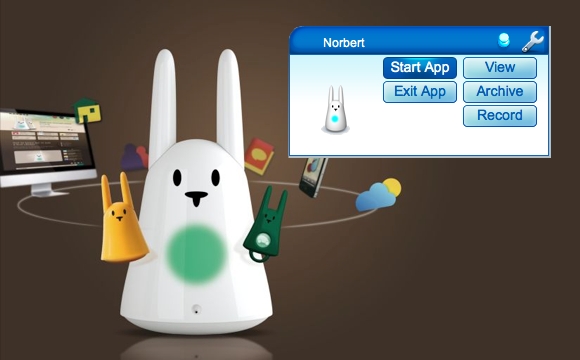
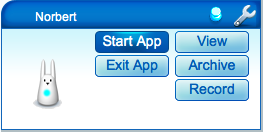
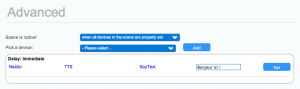
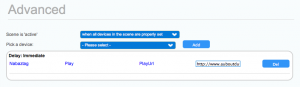
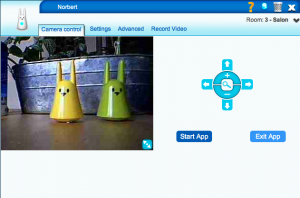
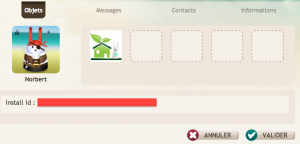
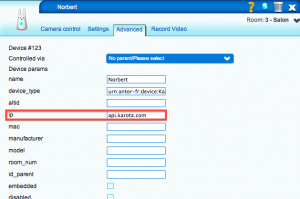
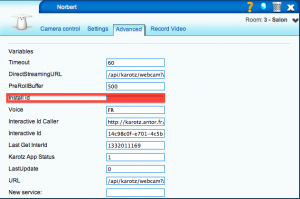
![[EDITO] Mon bilan du CES 2016 [EDITO] Mon bilan du CES 2016](http://www.antor.fr/wp-content/uploads/2016/01/CES-2016-146x100.png)
![[EDITO] Bilan 2015 et préparation du CES 2016 [EDITO] Bilan 2015 et préparation du CES 2016](http://www.antor.fr/wp-content/uploads/2015/12/Bilan-2015-146x100.png)












![[EDITO] Mon bilan du CES 2016 [EDITO] Mon bilan du CES 2016](http://www.antor.fr/wp-content/uploads/2016/01/CES-2016-80x60.png)
![[EDITO] Bilan 2015 et préparation du CES 2016 [EDITO] Bilan 2015 et préparation du CES 2016](http://www.antor.fr/wp-content/uploads/2015/12/Bilan-2015-80x60.png)
